半年工资养不起暑期补课的孩子谁之过?
对于补课,现在是很多家长吐槽最多的一件事情,因为对于大多数补课的学生来说,不仅仅只是金钱上的付出,还有更多精神上的付出。也出现一些不良教师为了赚钱而补课,这些都是有违师道的做法,是不可取的。要知道,教育这是利国利民的事业,也是非常神圣的事业。对一个国家和民族来说,如果教育都功利化了,那么便是社会衰落的迹象,因为教育原本是国民的精神支柱,而今却演变成铜臭味十足,你说可悲不可悲呢?
有些老师埋怨,老师也是凡人,也需要穿衣吃饭,如果老师买不起房,娶不起老婆是不是同样的可悲!对于这些老师而言,首先价值观就出现了问题,我并不是倡导老师做无偿的贡献,因为老师都是一分耕坛一分收获,真正的教育者是从不想着从学生身上赚钱,这一点,做为老师一定要明白。而现今社会之所以出现家长对补课很反感,可以说很多学生也是极其不情愿的。那是诸多学校把孩子当成是一棵摇钱树了,最后搞的学生很厌恶,家长浪费财物,而老师也很累,还受人们的责备,可以说是对任何一方都不利,为何还要将补课进行到底呢?
近日,一篇《我半年工资,养不起一个暑假里的孩子》的文章在微信朋友圈刷屏,引发众多家长的热议。数学课200元一节、新概念英语2000多元一期、钢琴课450元一节……各种培训班账单被家长无奈地称为“碎钞机”。扬子晚报招考部落微信公众号随之发起调查,在参与投票的348位网友中,超过三成网友表示孩子暑期补课花费已经超过万元。其中南京一位初中生直接给招考部落留言说,她光数学就上了3种不同类型的课程,还上了钢琴课等,花了好几万元。
自然,像这种吐槽在当前社会并不少见,平日里我也常听到一些家长对补课很反感,有的家长甚至把问题反映到教育局,希望取消补课;但对学校来说,补课的目的,可能有三;
一是希望学生通过补课提高成绩,好让学校出名,成为“名校”;二是希望通过补课捞取一笔财富,好让自己发家致富;三是补课是形式主义,别家学校补,自己不补,可能就落后于其他学校;这跟家长让自己的孩子补课心理是一样的;可以说,补课已经成为家庭的负担,学生的压力,老师的累赘,而面对这么多不良的现象,为何我们的社会还要存在这相互伤害的补课呢?教育改革,我们提了很久,让学生减负我们也提了很久了,但现在学生的压力越来越重,补课现象越演越烈,但我们的社会却毁入这样的怪圈很难走出来。
对于老师这个职业,我希望有心从事这份职业,少些功利之心,要把教育人格,培养气质,教育学生德才兼备为上,而不是变相的把学生当摇钱树,这样让教育完全失去意义!因为老师的行为往往会影响学生的未来,家庭教育是很重要,但老师的行为对学生的人生指引同样很重要!
我们从这些家长所反应的问题,之所以引起众多家长的共鸣,应该看的很清楚,家长对目前的补课行为,即痛恨又无奈,痛恨是一个署期花了她半年的工资,无端增加家庭负担,而无奈的是面对又不得不给孩交钱补课,因为家长们都在担忧自己的孩子比其他孩子落后。这种心理是很矛盾的,也是当前许多家长共同的心情!
现今中国教育的圈子很浮躁,这并不是单单是某些老师,而是社会大环境如此,老师们也随波逐流了;而其实对于署期补课行为,虽说每年教育局都下禁令,但最后都成了摆设,为何会出现这样的局面呢?那是禁令得不到推广,在利益面前,禁令也只是一道画符,烧一下就没有了。你说在这样的环境中,一些利益至上老师岂能不趁机捞一把呢?
师才难得是教育界的所面临的最大问题,而在当前中国,一些优秀的老师教育在偏远地区,对底层的教育起着很好的教育作用,但他她们的生活条件往往是很艰苦的,可以说她们是撑起中国基层教育的一片蓝天。往往这样的老师,总是默默无闻的耕坛着,奉献自己的青春和生命,这便是师才和师德;非常了不起的;对于这些在偏远地区的教育者,政府应该加大力度给予经济上的补偿,因为她们也是需要生活的。不能因为她们不出声,就忽视她们的存在,相反,一些在城市的老师,在利益的引诱下,一边有偿补课还带学生,无形之中给许多家长带来经济上的负担,还有给学生增加学习上的压力。虽然吐槽不断,但最后依然还是前赴后继,各种变相手段的频出,这些便是有失师德的行为,做为新时代的有良知的老师是切不可取的。
从事教育职业,可能便是一种牺牲,因为它很难看到成果。但做为一名教育工作者,应该知道自己的责任是很大的,因为它肩负着下一代成长的影响,如果只是为了利益而补课,这种行为就应该要唾弃,对当前补课出现的乱象,不正之风,应当要及时刹住,否则教育功利化会越来越严重,同时也影响学生的健康成才!
微信公众号:zhpbktj





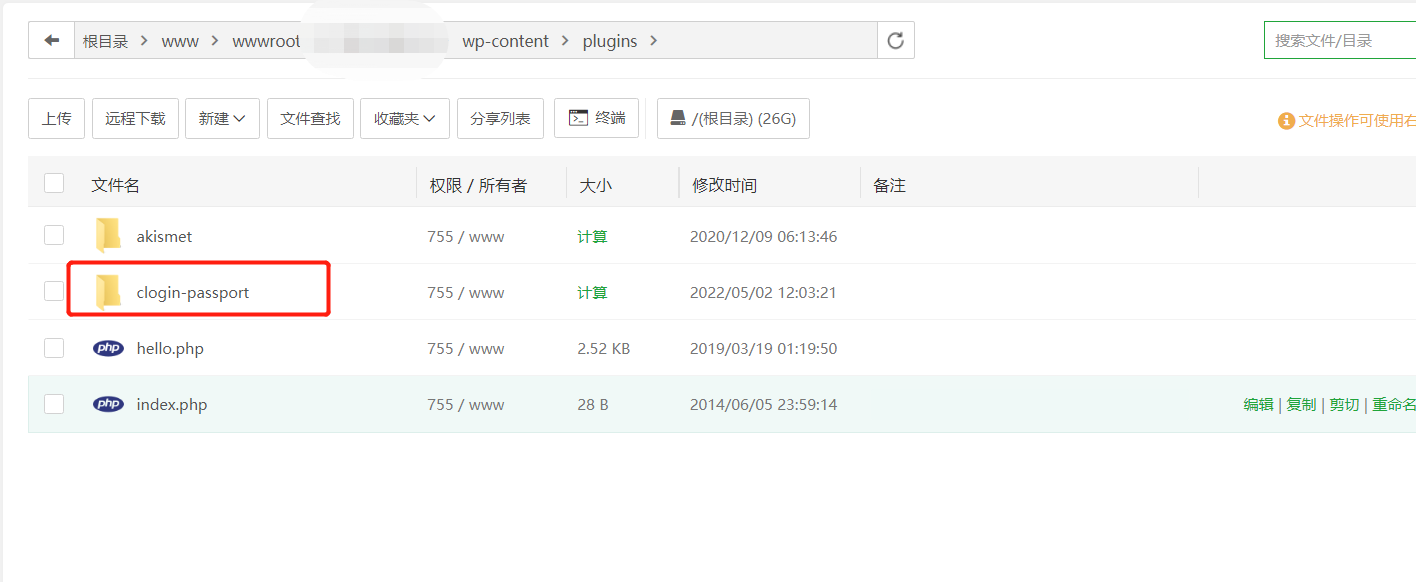
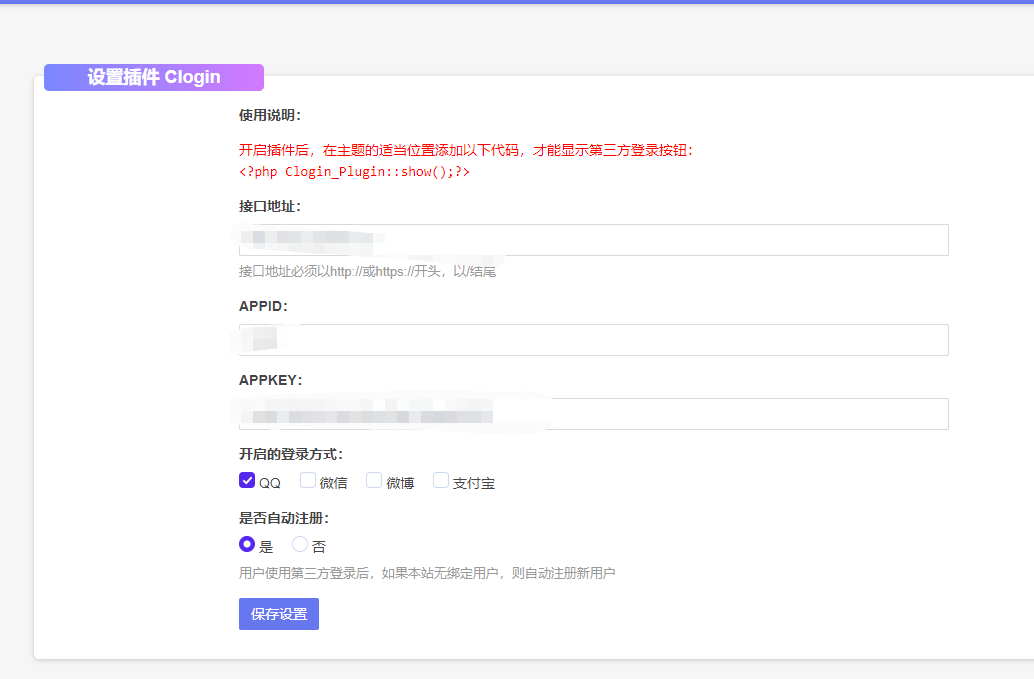
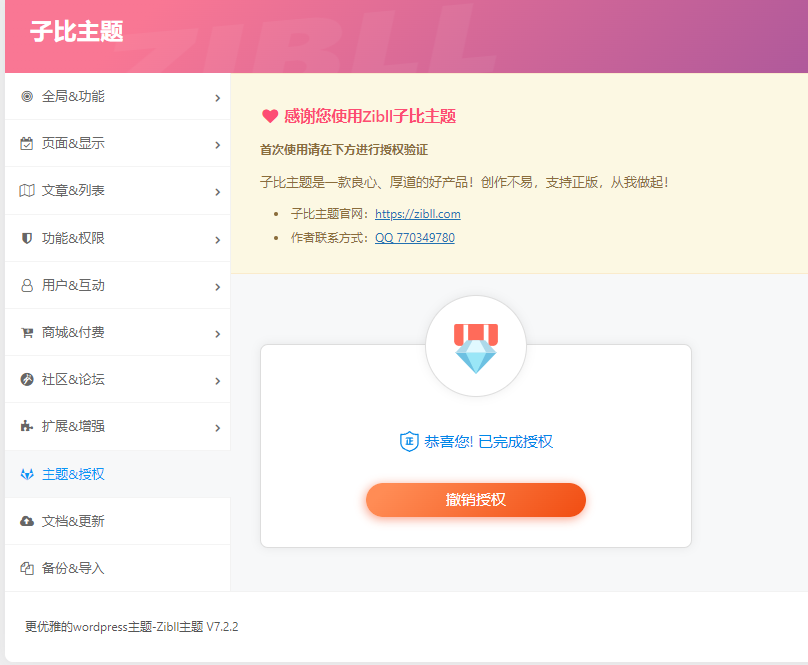







暂无评论内容